許多用戶在清理電腦無用的檔案與資料夾時,往往會意外刪除重要的照片。此時,需要判斷刪除檔案的方法是永久刪除還是常規刪除。如果只是簡單的常規刪除,可以直接從資源回收筒還原檔案即可。而如Shift+Del快速鍵刪除的檔案與清理資源回收筒刪除的檔案都屬於永久刪除。您無法從資源回收筒還原。電腦上永久 刪除 的 照片 如何 復原?
Windows刪除的照片去哪裡了?
當您從電腦刪除照片後,這些照片去哪裡了?
您在電腦上透過滑鼠右鍵點選「刪除」選項來刪除檔案時,該檔案會進入資源回收筒或裝置的類似的地方,這取決於您的作業系統。資源回收桶圖示會發生變化,以表示裡面現在有刪除的檔案,並讓您可以在需要時還原刪除的檔案。您可以在資源回收筒中點擊檔案右擊“還原”按鈕輕鬆還原最近刪除的照片。
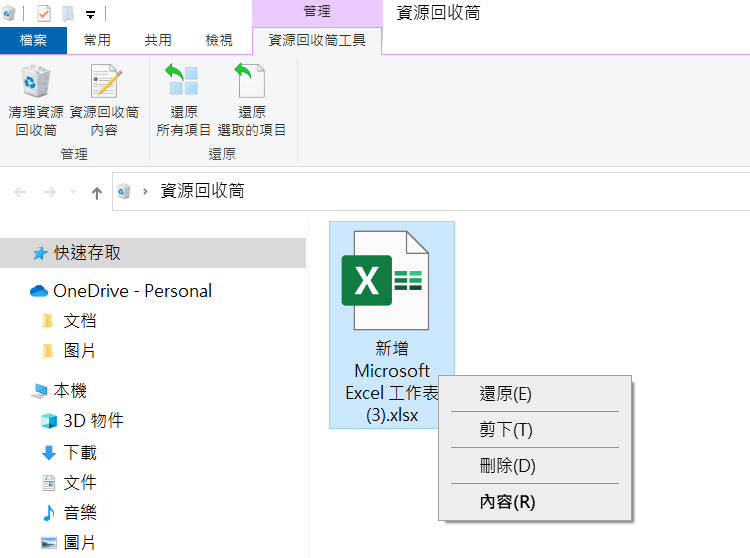
您可能會清理資源回收筒或刪除資源回收筒檔案以釋放電腦空間。電腦永久刪除檔案或資源回收筒清理,代表電腦將刪除硬碟上對該檔案參照。檔頭與參照一旦刪除,就無法在電腦上再看到該檔案了。電腦再也無法讀取這個檔案。檔案沒有消失,直到另一個檔案或另外檔案的一部分存放到同一位置之前,檔案仍然存在於硬碟上。
因此,只要檔案的數據部分不被覆蓋,都還是可以還原的。
電腦上永久刪除照片還原方法
不確定檔案被永久刪除時,您可以查看資源回收筒。電腦上的資源回收筒可以將刪除的檔案暫時儲存下來。如果你只是單純地刪除了照片,那麼這些照片就會被放到資源回收筒中。你可以從資源回收筒中找回這些照片。
方法為:開啟資源回收筒。在資源回收筒中找到你要找回的照片。選擇它們,選擇“還原”按鈕。
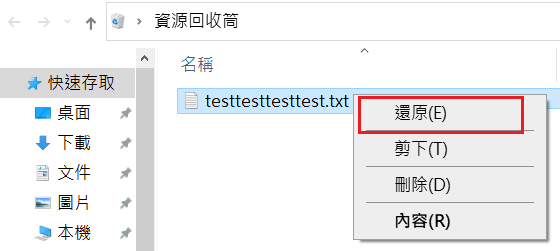
如果確定檔案不在資源回收筒,那麼請按照以下方法復原電腦上永久刪除的照片。
方法 1:透過已經做好的備份實現永久刪除照片復原
Windows為它們的使用者提供了一個內建的實用功能,您只需提前建立備份映像,就可以在照片意外遺失後進行還原。在Windows 7/8電腦上備份的照片,也可以還原到Windows 10/11電腦上。以下是此方法的詳細作業步驟以及重要提示。
1、按下Win+R開啟執行視窗,輸入「控制台」並打開控制台。
2、在控制台視窗,找到「系統與安全性」,並點選「備份與還原(Windows 7)」。
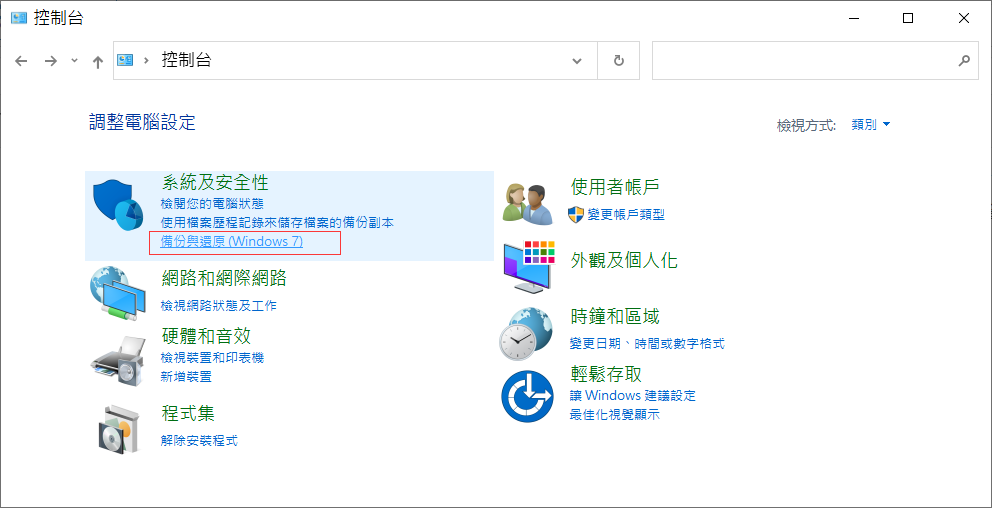
3、在新的視窗,點選「還原我的檔案」。
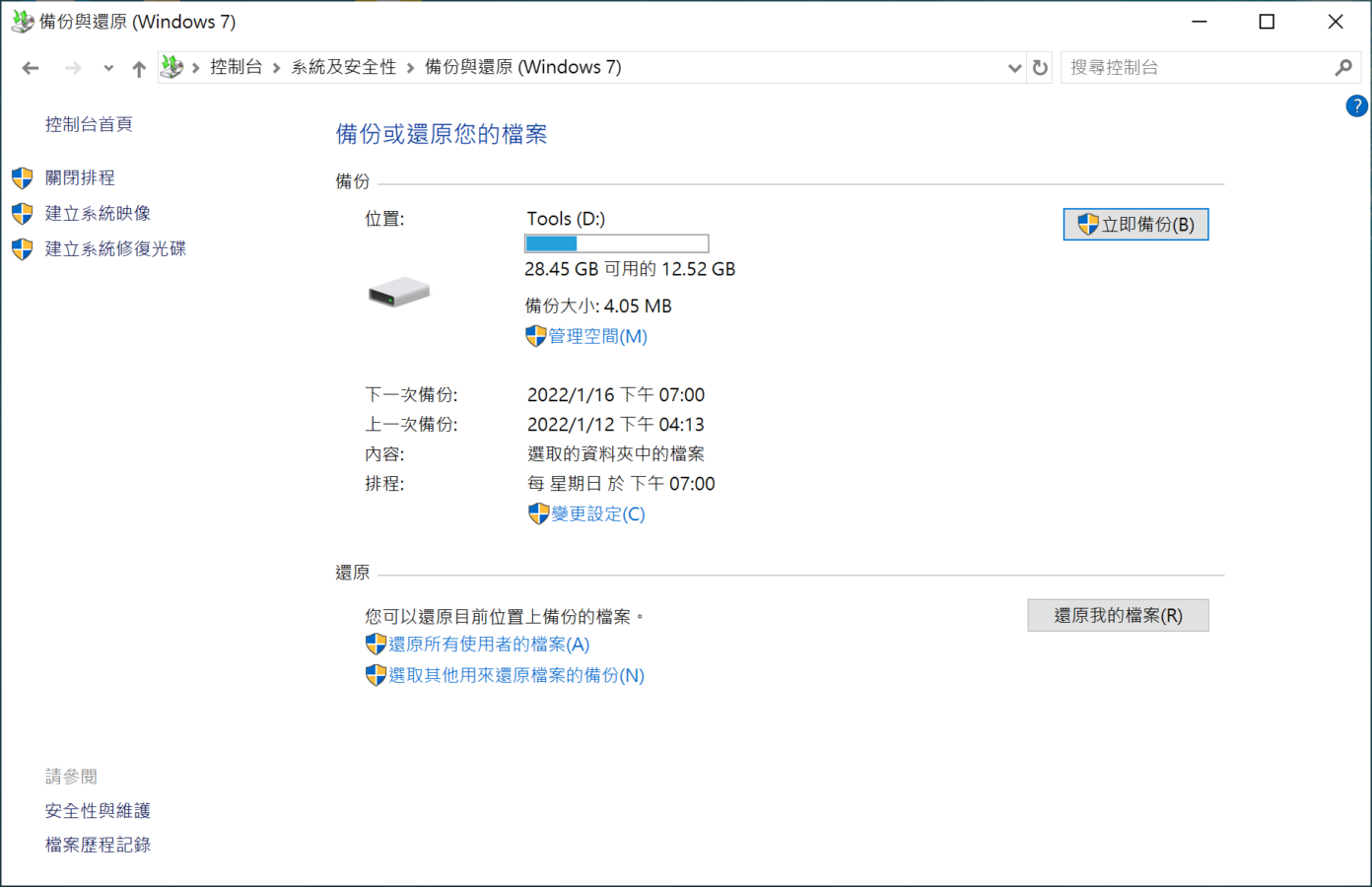
4、點選「瀏覽檔案」,並選取需要復原的照片,點選下一步。
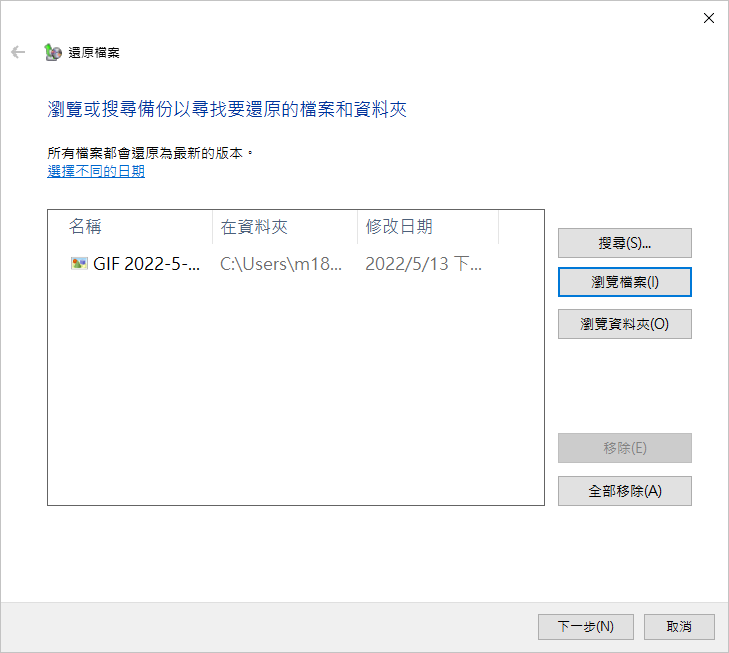
5、指定一個新的位置用於儲存復原的照片,並點選「還原」按鈕。
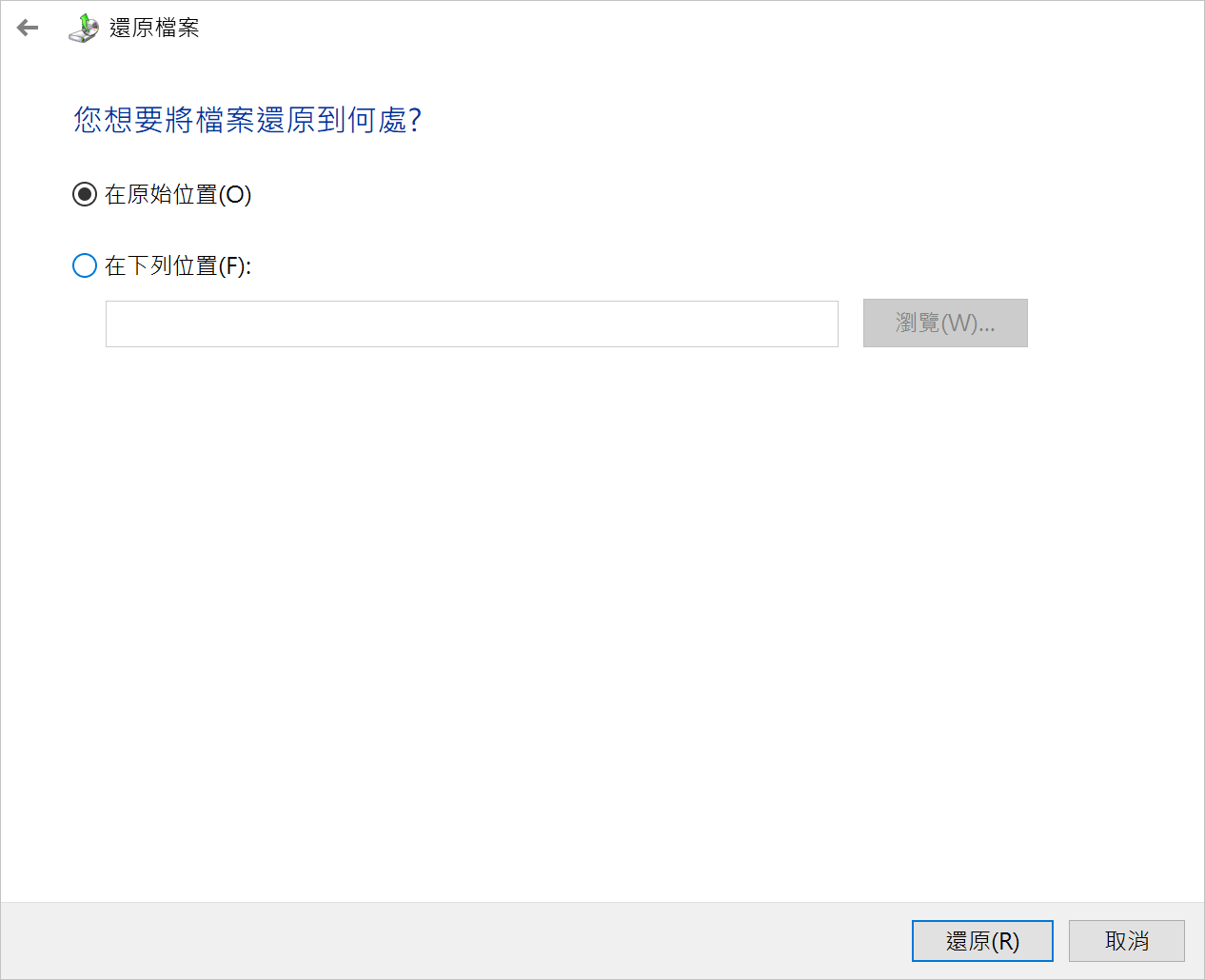
注意,本方法要求您有可以還原的照片備份。
方法 2: 透過還原舊版本實現永久刪除照片還原
如果您在照片永久刪除之前,並未開啟「備份與還原」功能,但卻啟動的檔案歷程記錄。那麼可以嘗試使用Windows內建的工具,例如「以前的版本」還原透過Windows備份的檔案與資料夾的副本,以便在照片被永久刪除時進行還原。
1、按下Win+E開啟檔案總管,並找到包含永久刪除照片的資料夾。
2、右鍵點選此資料夾,並選擇「內容」。
3、在頂部切換至「以前的版本」選項卡,並根據時間來選取合適的版本,再點選「還原」按鈕。
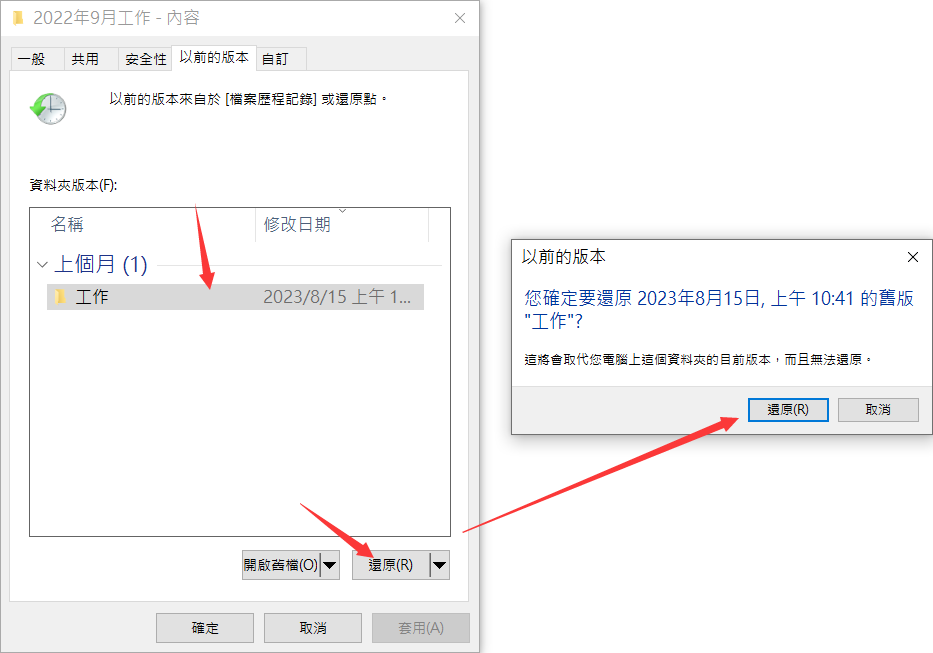
方法 3:透過照片救援軟體實現永久刪除照片還原
Windows內建的功能都可以幫助您從備份中還原。但並不是所有使用者都有備份檔案的習慣。有些電腦初學者,甚至不知道備份的方法。因此當您要救援的永久刪除的照片並未備份,您可以使用一款專業的照片復原軟體來幫助您救援丟失的照片。比如Bitwar Data Recovery。
Bitwar檔案救援軟體是一個很好的救援丟失電腦或其他存儲裝置的照片或其他檔案的方法。可以全面解決因為系統崩潰、格式化、意外刪除所導致的照片遺失問題。並且還允許您在復原檔案前預覽。
Bitwar檔案救援軟體官網:https://www.bitwarsoft.com/zh-tw/data-recovery-software
免費下載安裝Bitwar檔案救援軟體:
下載並安裝該軟體然後按照以下方法救援照片:
步驟 1:啟動安裝後的Bitwar檔案救援軟體,選擇要救援照片的磁碟機或存儲裝置。

步驟 2:選擇掃描模式與要救援的檔案類型,然後單擊“掃描”按鈕。

步驟 3:經過掃描後,您之前永久刪除的照片會被列出。您只需在已刪除檔案的資料夾中,選取所有需要還原的照片,並點選「復原」按鈕將其保存到安全的位置。

永久刪除的照片雖然無法找到,但實際上它們還存在於硬碟上的未分配空間中。只要使用專業的Bitwar檔案救援軟體,就有很大的機會找回被刪除的照片與其他檔案。
防止照片意外遺失的建議
從以上解決辦法來看,您可以透過改變一些習慣來避免照片被永久刪除。
- 除非硬碟儲存空間實在捉襟見肘,否則不要嘗試清理資源回收筒。
- 刪除檔案時,不要習慣性使用「Shift+Delete」快速鍵。
- 建議將復原的照片儲存到另一個安全的位置。
- 在備份之前,請不要格式化硬碟,直至已經成功復原檔案。
- 養成定期備份檔案(照片)的習慣,這才是確保檔案永遠不遺失的最佳方法。
- 保持電腦上長期安裝Bitwar檔案救援軟體,一旦發生檔案丟失,請立即啟動並救援它。
總結
照片是我們生活中重要的一部分,而它們也可能因為各種原因被刪除或遺失。即使你已經將照片永久刪除,你仍有可能透過本文的方法找回它。我們還示範了使用Bitwar檔案救援軟體救回永久刪除照片的具體步驟。
如果你需要知道如何在Mac找回已刪除的照片,請閱讀:如何救援從Mac中消失的照片?


